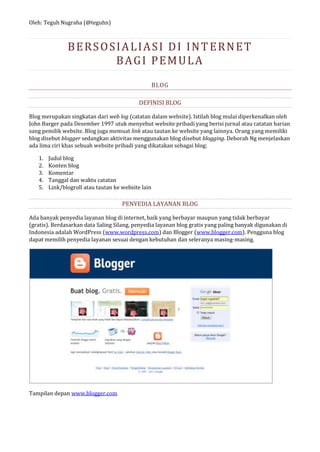
Bersosialiasi di internet
- 1. Oleh: Teguh Nugraha (@teguhn) BERSOSIALIASI DI INTERNET BAGI PEMULA BLOG DEFINISI BLOG Blog merupakan singkatan dari web log (catatan dalam website). Istilah blog mulai diperkenalkan oleh John Barger pada Desember 1997 utuk menyebut website pribadi yang berisi jurnal atau catatan harian sang pemilik website. Blog juga memuat link atau tautan ke website yang lainnya. Orang yang memiliki blog disebut blogger sedangkan aktivitas menggunakan blog disebut blogging. Deborah Ng menjelaskan ada lima ciri khas sebuah website pribadi yang dikatakan sebagai blog: 1. Judul blog 2. Konten blog 3. Komentar 4. Tanggal dan waktu catatan 5. Link/blogroll atau tautan ke website lain PENYEDIA LAYANAN BLOG Ada banyak penyedia layanan blog di internet, baik yang berbayar maupun yang tidak berbayar (gratis). Berdasarkan data Saling Silang, penyedia layanan blog gratis yang paling banyak digunakan di Indonesia adalah WordPress (www.wordpress.com) dan Blogger (www.blogger.com). Pengguna blog dapat memilih penyedia layanan sesuai dengan kebutuhan dan seleranya masing-masing. Tampilan depan www.blogger.com
- 2. Oleh: Teguh Nugraha (@teguhn) Tampilan depan www.wordpress.com Selain menggunakan layanan blog gratis, Anda juga dapat membuat blog Anda sendiri dengan membayar biaya hosting dan domain. WordPress menyediakan aplikasi blog yang sudah siap diinstal untuk web host sendiri (self-hosted blog). Jika sudah memiliki web host dan domain sendiri, Anda dapat mendapatkan aplikasinya di www.wordpress.org dan menginstalnya di web host Anda. MEMBUAT BLOG DI WORDPRESS.COM Untuk kali ini, kita akan mempelajari bagaimana membuat blog di WordPress.com dan menggunakannya. WordPress dipilih karena memiliki banyak kelebihan dibandingkan dengan penyedia layanan yang lain, di antaranya adalah lebih mudah dikostumisasi, tidak perlu mendaftar untuk berkomentar, memiliki banyak fasilitas plugin, mendukung multimedia, dan lain-lain. Yang pertama kali harus dilakukan dalam membuat blog adalah menentukan nama domain blog. Di WordPress.com, domain Anda akan berupa namablog.wordpress.com. Agar blog Anda mendapat perhatian dan sering dikunjungi, pilihlah nama blog yang unik tetapi mudah diingat dan mudah ditik. Domain yang baik mudah dieja dan tidak terlalu panjang. Selanjutnya adalah mendaftarkan blog. Jika Anda sudah memiliki alamat email, Anda bisa langsung mendaftar di www.wordpress.com dengan mengeklik tombol “Get started here” atau link “Sign up”.
- 3. Oleh: Teguh Nugraha (@teguhn) Setelah muncul halaman baru, Anda akan diminta mengisi form seperti pada gambar berikut. Silakan isi alamat blog, username, password, dan alamat email Anda pada kotak yang tersedia. Dalam hal ini, penulis membuat blog dengan alamat latihancoba.wordpress.com dan username latihancoba. Jika nama yang Anda masukkan belum digunakan oleh orang lain, Anda tidak akan mengalami masalah. Namun, jika sudah digunakan, silakan pilih nama yang lain. Kemudian klik tombol “Sign up”. Setelah itu, bukalah inbox email Anda dan periksa email dari WordPress. Untuk mengaktivasi blog Anda, klik link yang ada pada email tersebut. Kini blog Anda telah aktif dan siap digunakan. Di bawah ini adalah tampilan dari blog yang baru saja dibuat dengan alamat latihancoba.wordpress.com
- 4. Oleh: Teguh Nugraha (@teguhn) MENGENAL DASHBOARD Setelah Anda mendaftarkan blog, Anda dapat mengelola dashboard Anda. Dashboard adalah panel kontrol di mana Anda dapat mempublikasikan konten, mengelola komentar, dan mengubah pengaturan blog Anda. Dashboard disebut sebagai "back-end" dari situs Anda. The "front end" adalah tampilan asli blog yang orang lain lihat ketika mereka mengunjungi blog Anda. Anda dapat mengakses kedua bagian dari blog Anda tersebut setiap saat. Untuk dapat masuk ke dashboard blog, Anda harus log in terlebih dahulu. Log in dapat dilakukan dengan memasukkan username dan password di bagian kiri atas www.wordpress.com atau di alamatblog/wp-login.php (misal latihancoba.wordpress.com/wp- login.php). Tampilan www.wordpress.com Akses ke dashboard bisa dilakukan dengan memilih My Blog > Dashboard pada admin bar di bagian atas website.
- 5. Oleh: Teguh Nugraha (@teguhn) Tampilan latihancoba.wordpress.com/wp-login.php Di sisi kiri dashboard, Anda akan melihat menu dashboard. Untuk mengubah pengaturan blog, pilih menu Settings> General di bagian bawah.
- 6. Oleh: Teguh Nugraha (@teguhn) Di sini Anda dapat mengubah judul dan tagline untuk blog Anda dan menyesuaikan pengaturan umum lainnya. Setelah Anda menyimpan perubahan pada setting Anda, jangan ragu untuk menghabiskan lebih banyak waktu berkenalan dengan menu dan submenu dashboard lainnya. MEMILIH TEMA TAMPILAN BLOG Untuk memilih dan mengubah tema tampilan blog, pilih menu Appearance > Themes.
- 7. Oleh: Teguh Nugraha (@teguhn) Di bagian ini, Anda dapat mencari tema yang Anda suka. Pilih Feature Filter jika Anda ingin mempersempit pencarian tema Anda dengan warna, jumlah kolom, lebar, atau fitur. Anda dapat melihat pratinjau tema dengan mengeklik pada gambar tema-tema yang tersedia atau link preview di bawah gambarnya. Kemudian jika Anda suka dengan tema tersebut, klik Activate. Jika Anda tidak menyukainya, Anda dapat mencari dan memilih tema lagi. Setelah itu, tinjau perubahan dengan membuka alamat blog Anda.
- 8. Oleh: Teguh Nugraha (@teguhn) MEMBUAT POSTING BARU Untuk membuat posting baru, klik pada panah kecil di sebelah kanan menu Posts dan pilih Add New. Tuliskan judul Anda pada kotak paling atas. Pastikan untuk menggunakan judul yang baik dan menarik sebagai cara untuk memikat pembaca blog Anda. Sekarang, tuliskan isi posting di editor bawah judul/title. Jika tab Visual dipilih (di kanan atas editor),bukan HTML, Anda akan dapat menggunakan satu set Word Processor seperti pada Microsoft Office Word untuk menebalkan huruf, memiringkan huruf, dan alat format konten lainnya . Jika Anda membutuhkan pilihan format tambahan, Anda dapat memperluas toolbar editor dengan memilih ikon Kitchen Sink. Tik apa yang Anda inginkan di editor. Anda dapat menyimpan setiap saat dengan menekan tombol Simpan Draf. Ketika Anda siap untuk berbagi konten Anda dengan dunia, Anda tinggal menekan tombol Publish. Setelah Anda selesai melakukannya, klik View Post dan Anda dapat melihat persis bagaimana konten Anda terlihat ke seluruh dunia.
- 9. Oleh: Teguh Nugraha (@teguhn) Membuat link dengan editor Visual 1. Sorot teks yang ingin diubah menjadi link 2. Klik tombol yang terlihat seperti rantai 3. Tambahkan URL (alamat web) yang ingin Anda tautkan 4. Jika Anda memutuskan untuk menghapus link teks Anda, sorot ulang teks tersebut dan klik rantai kedua yang terlihat rusak. Dengan demikian, link Anda terhapus. Anda juga dapat mencoba tombol-tombol yang lainnya seperti menggunakan Microsoft Office Word. MENAMBAHKAN GAMBAR PADA POSTING ANDA
- 10. Oleh: Teguh Nugraha (@teguhn) Jika Anda memutuskan untuk menambahkan gambar ke posting Anda atau halaman, Anda memiliki beberapa cara untuk melakukannya. Cara termudah adalah dengan mengeklik ikon image pada toolbar editor visual. Anda kemudian dapat memilih gambar dari komputer Anda untuk diunggah atau memasukkan URL gambar dari internet. Anda dapat menambahkan gambar sebanyak yang Anda suka atau menyimpannya di perpustakaan media Anda untuk digunakan nanti. Setelah gambar diunggah, akan muncul layar khusus untuk memasang detail gambar tersebut.
- 11. Oleh: Teguh Nugraha (@teguhn) MENAMBAHKAN VIDEO KE BLOG ANDA 1. Buka YouTube (www.youtube.com) dan temukan video yang ingin Anda tampilkan di blog Anda. Klik tombol share di bawah video, lalu kopi URL yang muncul.
- 12. Oleh: Teguh Nugraha (@teguhn) 2. Lalu, pada toolbar editor visual Anda, klik tombol video. 5. Klik tab From URL di bagian atas jendela dan paste URL sebelumnya. Kemudian klik insert into post. 6. Ini adalah tampilan yang akan terlihat di editor posting Anda.
- 13. Oleh: Teguh Nugraha (@teguhn) Edit posting seperti biasa, berikan teks tambahan dan judul yang Anda suka. Tampilan video di blog Anda akan terlihat seperti ini:
- 14. Oleh: Teguh Nugraha (@teguhn) CHATTING Chatting adalah suatu fitur/program dalam Internet untuk berkomunikasi langsung sesama pemakai Internet yang sedang online (yang sama-sama sedang menggunakan Internet). Komunikasi bisa berupa teks (text chat) atau suara (voice chat) bahkan webcam video. Anda mengirim pesan dengan teks atau suara kepada orang lain yang sedang online, kemudian orang yang dituju membalas pesan Anda dengan teks atau suara, demikian seterusnya. Dengan chatting kita bisa mengobrol dengan lawan bicara kita melalui jaringan internet dengan cara mengetikkan apa yang ingin kita katakan kepada lawan bicara kita didalam sebuah chat room. Chat room adalah suatu ruangan virtual di internet yang sengaja dibuat untuk memberikan fasilitas chatting kepada para pengguna internet. Chatting dapat dilakukan dengan berbagai aplikasi komputer,seperti mIRC, Yahoo! Messenger (YM), dan Google Talk (GTalk). Chatting juga dapat dilakukan dengan menggunakan website seperti Facebook dan website email. Mobile chatting melalui handphone dapat dilakukan dengan aplikasi eBuddy, Mig33, dan lain-lain. Dari berbagai macam aplikasi tersebut, yang paling umum digunakan saat ini adalah Yahoo! Messenger. Oleh karena itu, sekarang kita akan mempelajari bagaimana cara menggunakan Yahoo! Messenger atau disingkat YM. Jika Anda sudah memiliki akun email Yahoo!, maka menggunakan YM akan lebih mudah. MENGINSTAL YAHOO! MESSENGER Cara menginstal aplikasi Yahoo! Messenger: 1. Buka halaman unduh Yahoo! Messenger di http://id.messenger.yahoo.com 2. Klik Download Sekarang dan simpan 3. Ikuti perintah penginstalannya.
- 15. Oleh: Teguh Nugraha (@teguhn) CARA SIGN IN KE YAHOO! MESSENGER: 1. Klik tombol Start Windows. 2. Pilih Programs. 3. Pilih Yahoo! Messenger. Yahoo! Messenger akan terbuka. 4. Masukkan Yahoo! ID dan kata sandi Anda. Jika Anda tidak memiliki Yahoo! ID, klik tombol Dapatkan Yahoo! ID untuk membuat account Yahoo! gratis. 5. Jika ada lebih dari satu orang yang akan menggunakan Yahoo! Messenger pada komputer ini, kosongkan opsi kotak centang untuk Ingat ID Kata sandi saya. (Selanjutnya, Yahoo! Messenger akan meminta Yahoo! ID dan kata sandi setiap kali messenger dijalankan.) 6. Klik Sign In. CARA MENAMBAHKAN KONTAK:
- 16. Oleh: Teguh Nugraha (@teguhn) 1. Klik menu Kontak dan pilih Tambah kontak 2. Masukkan alamat Yahoo! ID atau Yahoo! Mail yang ingin Anda tambahkan. Jika Anda tidak tahu alamat Yahoo! ID or Yahoo! Mail kontak, gunakan alamat email mereka. Selanjutnya, mereka akan menerima undangan email. 3. Klik Berikutnya. 4. Pilih grup yang ingin Anda tambahi kontak ini. ("Contacts," grup default, menambahkan nama itu ke Daftar Messenger utama.) Anda juga dapat menambahkan pesan kepadanya.
- 17. Oleh: Teguh Nugraha (@teguhn) 5. Klik Berikutnya dan Selesai. Kontak secara otomatis diberitahu dan diberikan pilihan untuk mengizinkan atau menolak permintaan Anda untuk menambahkan namanya. Jika kontak menolak permintaan Anda, nama kontak itu tidak akan muncul dalam Daftar Messenger Anda. CARA MENGIRIM PESAN INSTAN (IM) KEPADA SESEORANG PADA DAFTAR MESSENGER ANDA: 1. Klik dua kali nama kontak yang ingin Anda kirimi pesan. 2. Ketik pesan Anda. 3. Klik Kirim. (Atau tekan Enter pada keyboard.)
- 18. Oleh: Teguh Nugraha (@teguhn) Bagaimana memasuki ruang chat: 1. Sign in ke Yahoo! Messenger. 2. Pilih Messenger dari bar menu. 3. Pilih Yahoo! Chat dari menu drop down. 4. Klik Gabung ke Ruangan.
- 19. Oleh: Teguh Nugraha (@teguhn) 5. Pilih alias dari menu drop down yang berlabel Masuk ruang Chat sebagai. 6. Pilih kategori di sebelah kiri dan ruang di sebelah kanan. 7. Klik dua kali nama ruang yang ingin Anda masuki.
- 20. Oleh: Teguh Nugraha (@teguhn) 8. Setelah memilih ruang chat, Anda akan dibawa ke jendela ruang chat dan Anda akan melihat Yahoo! ID atau alias Anda dicantumkan beserta Administrator Chat Messenger. Anda tidak akan melihat siapa pun yang tercantum di ruang chat sampai Anda berhasil melalui proses verifikasi. Untuk melakukan ini, Anda harus memasukkan kode verifikasi yang diberikan di jendela ruang chat. Setelah memverifikasi kode, Anda akan masuk ke dalam ruang chat yang Anda pilih. SOSIAL MEDIA Social media merupakan website yang khusus dibuat untuk berinteraksi dengan orang lain. Website social media ini juga terkenal dengan istilah social networking karena dengan website ini kita dapat terhubung dengan banyak orang dan menjadi teman di dunia maya. Beberapa contoh website social media adalah facebook dan twitter.
- 21. Oleh: Teguh Nugraha (@teguhn) CARA MENDAFTAR DI FACEBOOK Untuk mendaftar di Facebook, yang pertama kali harus Anda lakukan adalah membuka www.facebook.com di browser Anda dan mengisi form yang ada di halaman tersebut. Isikan form dengan nama depan, nama belakang, alamat email, password, gender, dan tanggal lahir Anda seperti pada gambar di bawah ini. Lalu klik tombol Sign Up. Selanjutnya, Anda akan diminta memasukkan kode verifikasi seperti gambar yang diberikan dan mengeklik tombol Sign Up lagi. Jika sudah benar, maka akan muncul tampilan seperti berikut, yang artinya Anda harus mengkonfirmasi email Anda.
- 22. Oleh: Teguh Nugraha (@teguhn) Oleh karena itu, silakan buka inbox email Anda dan periksa email dari Facebook. Lalu klik link yang diberikan untuk mengkonfirmasi email Anda. Anda akan dibawa ke halaman login. Masukkan alamat email dan password Anda lalu klik tombol Log In. Selanjutnya Anda akan dibawa ke halaman baru untuk menyelesaikan pendaftaran. Pada langkah pertama, Anda dapat mencari teman Anda yang sudah terdaftar di Facebook dengan mengecek kontak di akun email Anda. Untuk kali ini, kita akan melewati langkah pertama dengan mengeklik link Skip this step di bagian bawah.
- 23. Oleh: Teguh Nugraha (@teguhn) Pada langkah dua, Anda dapat mengisi informasi nama sekolah, perguruan tinggi, dan perusahaan Anda. Jika sudah, klik tombol Save & Continue. Pada langkah tiga, akan ada pilihan untuk mengunggah foto. Anda dapat mengunggah foto dari komputer atau mengambilnya langsung menggunakan webcam. Kemudian klik tombol Save & Continue.
- 24. Oleh: Teguh Nugraha (@teguhn) Anda akan dilanjutkan ke halaman baru seperti pada gambar di bawah. Untuk mengakhiri proses pendaftaran, klik tombol Resend Email yang ada di atas halaman. Lalu buka inbox email Anda dan klik link yang diberikan, sama seperti email konfirmasi sebelumnya. Dengan demikian, Anda telah berhasil terdaftar di Facebook. Selanjutnya Anda dapat melengkapi profil Anda. Untuk mengubah bahasa yang digunakan, klik link English (US) di bagian kanan bawah halaman. Setelah muncul daftar bahasa, pilihlah Bahasa Indonesia.
- 25. Oleh: Teguh Nugraha (@teguhn) INTERFACE BERANDA FACEBOOK Beranda adalah halaman awal yang Anda lihat setelah melakukan Log in. Gambar berikut menjelaskan fungsi-fungsi yang terdapat di beranda. Untuk mempelajari Facebook, Anda dapat mencoba setiap fungsi yang ada. Jika ingin kembali ke beranda, Anda tinggal mengeklik link Beranda yang ada di menu bar atau logo facebook di sebelah kiri atas.
- 26. Oleh: Teguh Nugraha (@teguhn) BERTEMAN DI FACEBOOK Untuk menambah teman, cari profil teman tersebut dengan menggunakan bar pencarian di bagian atas profil Anda. Cari kenalan Anda, lalu klik tombol Tambah sebagai Teman di sebelah kanan nama profilnya. Orang itu akan dikirimi permintaan pertemanan. Setelah dia mengonfirmasi bahwa dia memang teman Anda, dia akan muncul di daftar teman Anda. Perhatikan bahwa pengaturan privasi dapat membatasi kemampuan Anda dalam melihat tautan Tambah sebagai Teman untuk sebagian pengguna. Untuk melihat permintaan pertemanan dari orang lain, Anda dapat mengeklik tombol di bagian notifikasi (atas) lalu pilih Lihat semua permintaan. Halaman selanjutnya akan menampilkan daftar seperti berikut. Jika dia adalah teman Anda, klik tombol Konfirmasi. Jika Anda tidak mengenalnya, sebaiknya Anda klik tombol Abaikan. BERBAGI DI FACEBOOK Berdasarkan dengan siapa Anda ingin berbagi, ada beberapa cara untuk berbagai konten di Facebook: Berbagi dengan khalayak umum: Gunakan menu berbagi yang ada di bagian atas beranda dan profil Anda. Dari situ, Anda dapat memperbarui status dan berbagi foto, video, tautan dan konten aplikasi lainnya. Hal yang Anda bagi akan muncul sebagai kiriman di profil Anda, dan dapat muncul di Kabar Berita. Untuk mengontrol apakah orang tertentu mempunyai hak untuk melihat berita Anda, Anda dapat mengubah pengaturan privasi untuk setiap konten yang Anda kirim.
- 27. Oleh: Teguh Nugraha (@teguhn) Berbagi dengan sekelompok kecil teman: Gunakan Fitur grup untuk berbagi konten dengan grup orang tertentu, seperti anggota keluarga, tim sepak bola atau klub buku Anda. Berbagi dengan perorangan: Anda dapat menggunakan menu berbagi di bagian atas profil teman untuk menulis atau berbagi sesuatu di Dindingnya. Teman dari teman Anda juga akan dapat melihat kiriman Anda. Jika Anda ingin berbagi sesuatu secara pribadi, Anda selalu dapat mengirim pesan pribadi kepada seseorang. Tampilan menu berbagi status, foto, tautan, video, dan pertanyaan. Untuk menggunakannya, pilih jenis konten yang akan dibagikan (jika ingin berbagi foto, pilih link Foto). Masukkan konten yang akan Anda bagi, lalu atur kontrol privasi (jangan ubah ini jika berbagi ke khalayak umum). Lalu klik tombol Bagikan. Untuk mengomentari konten yang dibagikan, klik link Komentari, isi komentar Anda, lalu tekan tombol Enter di keyboard. MAILING LIST Mailing list atau disingkat milis adalah grup diskusi di Internet di mana setiap orang bisa berlangganan dan berikutserta di dalamnya. Anggota milis dapat membaca surat dari orang lain dan kemudian mengirimkan balasannya. Secara sederhana, milis adalah sebuah daftar alamat surat elektronik yang mempunyai kesukaan/kepentingan yang sama. Saat seseorang mengirimkan surat yang kemudian dikirimkan ke semua orang yang terdapat di dalam daftar, penerima pesan memiliki kebebasan untuk membalas topik diskusi tersebut atau tidak. Setiap kali ada orang membalas sebuah surat, surat tersebut disalurkan ke kotak surat setiap orang yang terdapat di dalam daftar. Semua proses ini diatur oleh sebuah program yang dinamakan Mailing List Manager (MLM's) atau Mail Servers. Berdasarkan topik diskusi, milis ada bermacam-macam. Ada milis suatu grup atau kelompok, ada milis yang membahas bidang ilmu tertentu (misalnya Teknologi Informasi), dan sebagainya.Penyedia
- 28. Oleh: Teguh Nugraha (@teguhn) layanan milis yang dikenal luas antara lain adalah Yahoo! Groups (www.yahoogroups.com) dan Google Groups (www.googlegroups.com). Daftar untuk penggunaan milis dapat disebut sebagai daftar distribusi. Dalam milis yang legal atau tidak bermuatan spam, individu dapat berlangganan atau berhenti berlangganan sendiri. Untuk berlangganan di Yahoo! Groups, Anda harus memiliki akun Yahoo!. Begitu pula untuk berlangganan di Google Groups harus memiliki akun Google. MEMBUAT GRUP DI YAHOO! GROUPS 1. Buka www.yahoogroups.com di browser 2. Klik link Start your group 3. Sign in dengan akun Yahoo!, masukkan Yahoo! ID dan Password Anda lalu klik Sign In
- 29. Oleh: Teguh Nugraha (@teguhn) 4. Ikuti dua langkah selanjutnya untuk menentukan kategori grup lalu klik Place my group here 5. Isi nama, alamat, dan deskripsi grup lalu klik Continue
- 30. Oleh: Teguh Nugraha (@teguhn) 6. Pilih profil Anda dan masukkan kode verifikasi 7. Grup Anda sudah selesai dibuat. Perhatikan nama, alamat web, dan email grup Anda seperti pada tampilan berikut. Ketiga hal tersebut perlu diingat sebagai identitas grup Anda. BERGABUNG DENGAN GRUP Anda dapat bergabung dengan grup dalam tiga cara: Menuju ke halaman kelompok Menanggapi undangan untuk bergabung Bergabung dengan mailing list kelompok Jika Anda tidak yakin kelompok mana Anda ingin bergabung, mulailah dengan browsing Direktori Grup pada halaman Yahoo! Groups utama (www.yahoogroups.com) atau cari kelompok berdasarkan topik.
- 31. Oleh: Teguh Nugraha (@teguhn) Untuk bergabung dengan grup: 1. Bila Anda menemukan grup yang Anda cari, klik nama grup tersebut dan halaman grup akan tampil 2. Klik tombol Join This Group di sudut kanan atas halaman grup 3. Jika Anda belum sign in ke akun Yahoo Anda, masukkan Yahoo! ID dan password Anda dan klik Sign In 4. Pada halaman yang muncul, atur preferensi keanggotaan Anda: o Profil publik Anda yang ingin ditampilkan ke grup o Alamat email yang menerima pesan grup o Bagaimana pengiriman pesan yang akan disampaikan kelompok o Format tampilan untuk pesan email yang Anda terima 5. Masukan kode verifikasi dan klik tombol Join di sudut kanan bawah dari halaman
- 32. Oleh: Teguh Nugraha (@teguhn) 6. Klik tombol Continue dan selesai, Anda sudah bergabung dengan grup Bergabung melalui email Jika Anda menerima email undangan untuk bergabung dengan grup, klik Join to this group!. Jika Anda tidak yakin untuk bergabung dengan grup tertentu, Anda dapat mencobanya dengan mendaftar hanya untuk menerima pesan email dari grup. Namun, jika demikian, Anda tidak dapat mengakses web kelompok fitur (foto, file, link, jajak pendapat, dan kalender). Untuk berlangganan ke milis sebuah kelompok melalui email: 1. Kirim email kosong ke namagrup-subscribe@yahoogroups.com dan pastikan untuk mengganti namagrup dengan nama sebenarnya dari kelompok (misalnya, interdetdasar- subscribe@yahoogroups.com). 2. Untuk mengaktifkan langganan, Anda hanya perlu membalas pesan konfirmasi yang Anda terima dari grup. MENGIRIM PESAN KE GRUP Untuk mengirim pesan ke seluruh anggota, Anda hanya perlu mengirim email ke namagrup@yahoogroups.com, ganti nama sebenarnya kelompok Anda untuk "namagrup". Anda hanya dapat memposting ke grup yang Anda ikuti, dan hanya dari alamat email yang terdaftar dengan Yahoo! Groups. Jika Anda salah mengeja nama kelompok atau mencoba untuk mengirim email dari akun lain selain yang Anda daftarkan, pesan Anda tidak akan dikirimkan. Jika Anda menerima pemberitahuan kegagalan, periksa alamat email Anda dan coba lagi.
- 33. Oleh: Teguh Nugraha (@teguhn) Posting dari Situs Web Yahoo! Group Setelah Anda sign in, masuk ke grup yang ingin di-posting, dan klik menu Post. Tulis pesan Anda, kemudian klik tombol Send. Catatan: Yahoo! Groups membatasi pesan sebesar 15 megabyte untuk mencegah penyalahgunaan. Ukuran ini meliputi tubuh pesan dan file lampiran.
